
コインチェックで仮想通貨を始めようと思ってるけど難しそう…。
今回はこんな悩みを解決します!
本記事では、スマホでコインチェックの口座開設をする手順を、実際の画像を使って初心者でも分かるように解説していきます。

実際に僕もコインチェックで口座開設して、2年以上ビットコインを運用中👍
ちなみに、資産は3倍以上になってます👇
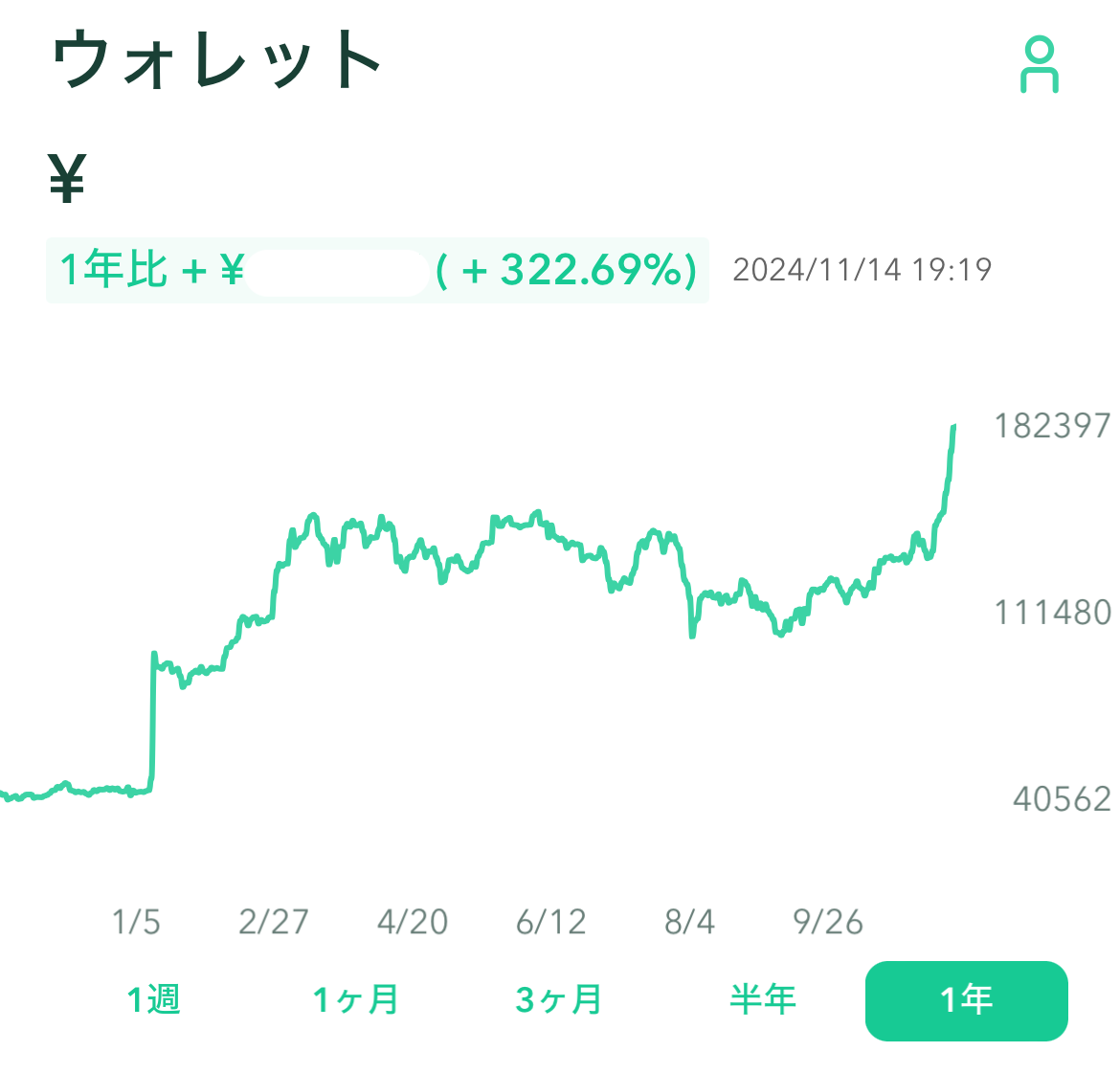
仮想通貨の口座開設は
「時間がかかりそう…」「面倒そう…」「難しい…」
のようなイメージがありますが、
実際は銀行口座を開設するのと同じ感じで、思ったより簡単なので安心してください☺️

10分かからずできました🙆♂️
本記事を読めば、初心者の方でも迷わずコインチェックの口座開設ができますよ🙌
もちろん、口座開設は無料。
用意するもの
- スマホ
- 本人確認書類(運転免許証・マイナンバーカード等)
コインチェックはアプリダウンロード数5年連続で国内No.1✨
アプリはシンプルで操作も簡単なので、初心者でも安心です🙆♂️
コインチェックの口座開設は、下記から5分でできるのでサクッとどうぞ👇
\最短5分で申込み/
スマホでコインチェックの口座開設する5つの手順

コインチェックで口座開設する手順は、下記の5ステップです。
今回はスマホの実際の画面で手順を紹介していきます。

では順番に見ていきましょう!
メール認証
まずは、メール認証をしていきます。
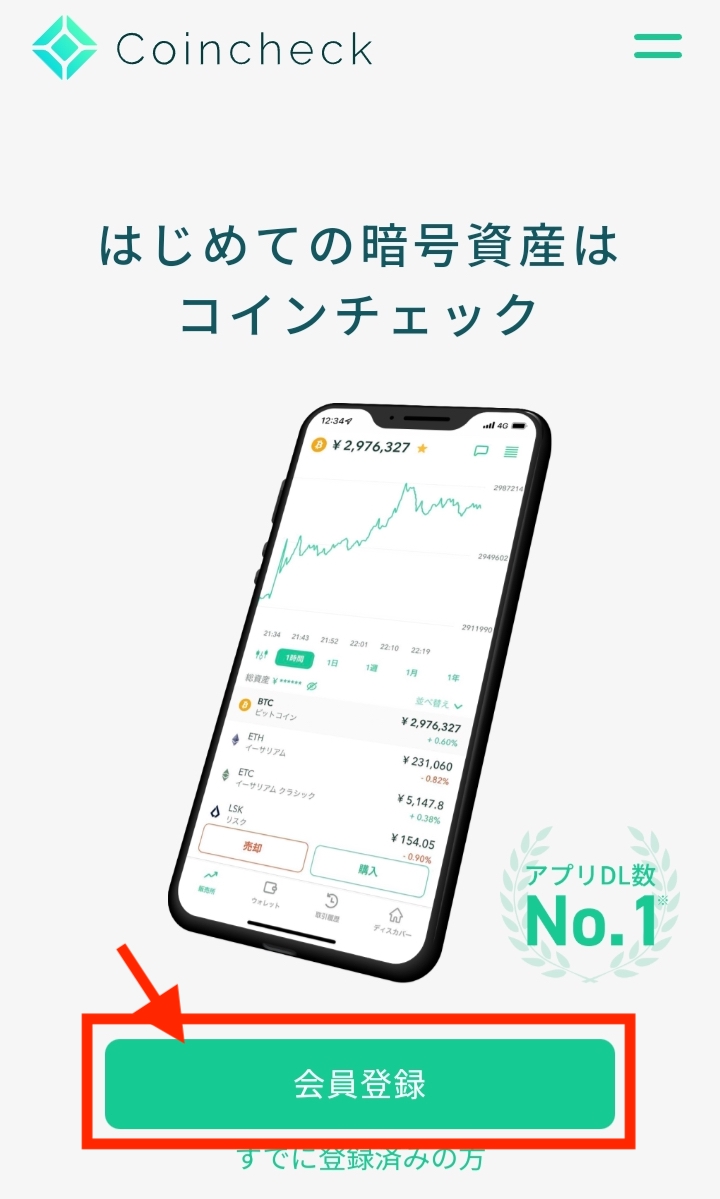
- コインチェックにアクセスする
- 「会員登録」をタップする
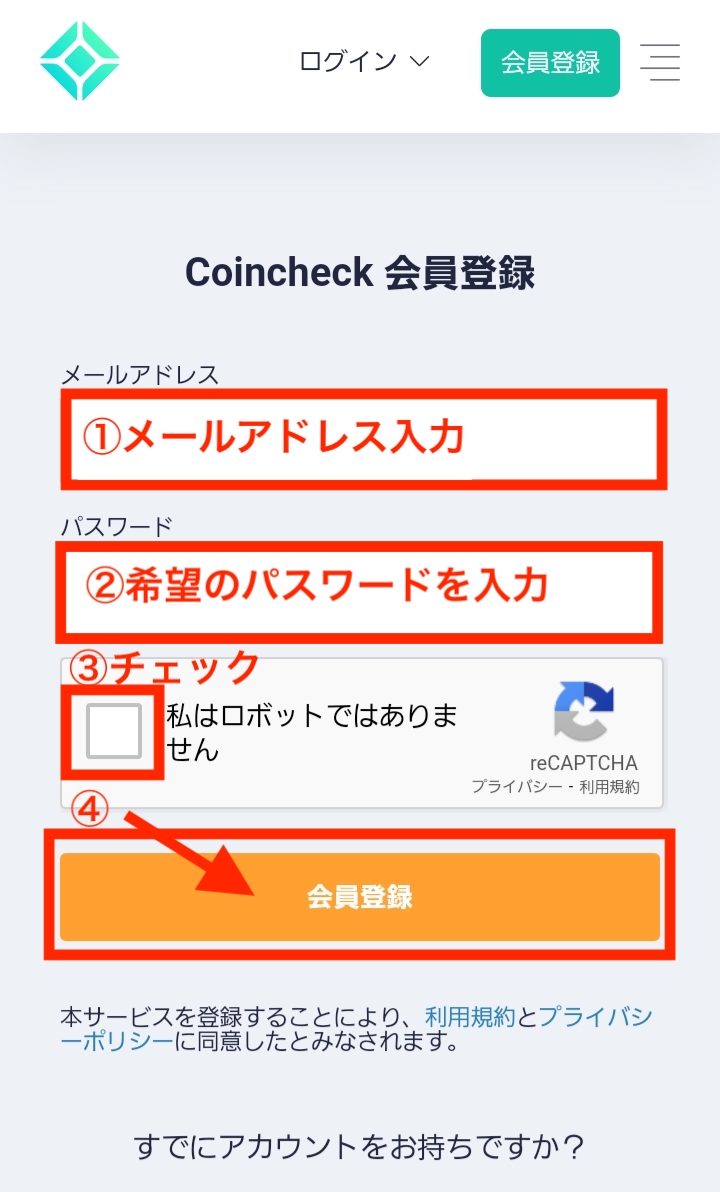
- メールアドレスを入力する
- 希望のパスワードを入力する
- 「私はロボットではありません」にチェック
- 「会員登録」をタップする

- 対象の画像をタップする
- 「確認」をタップする
いつも思うけど画像見にくいですよね…。
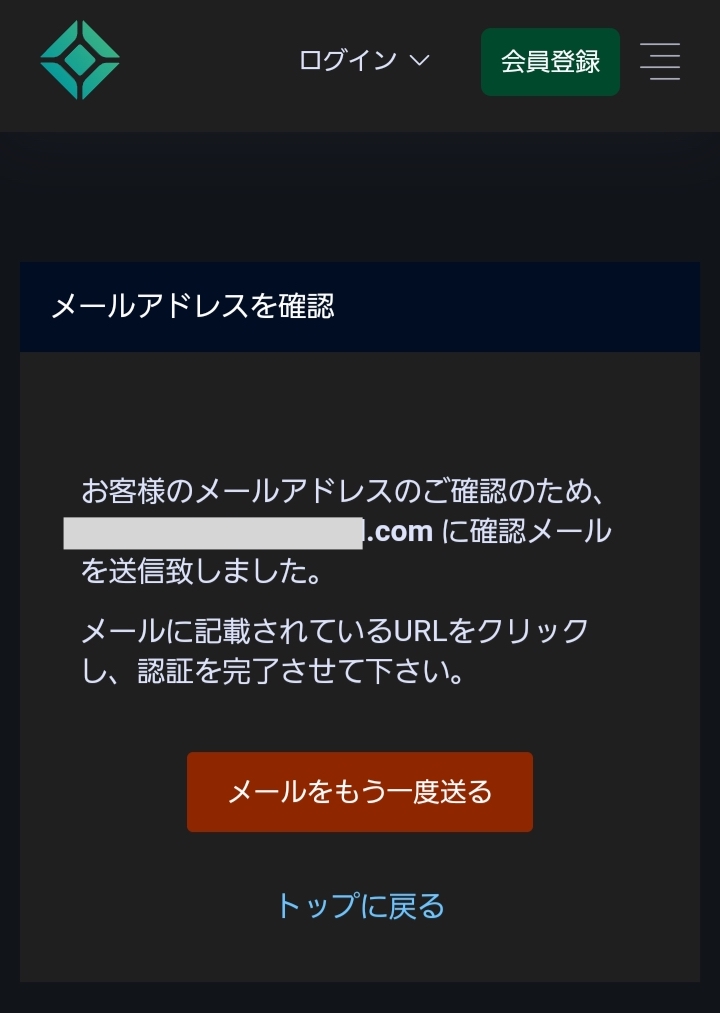
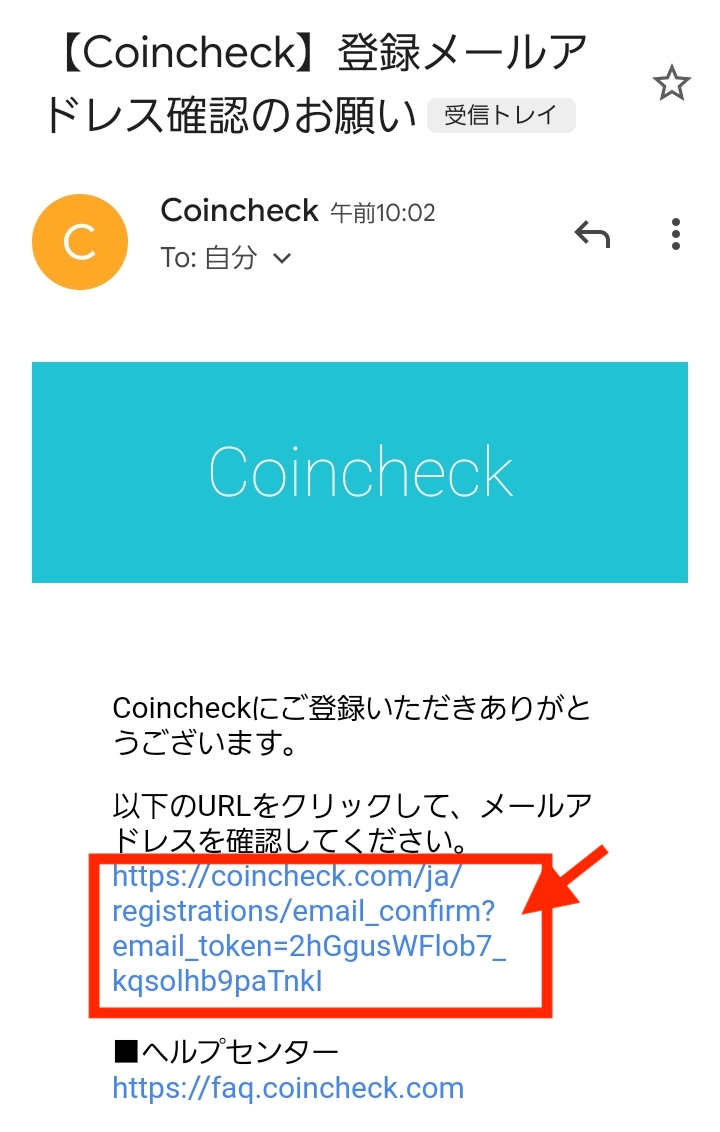
- 届いたメールのリンクをタップする
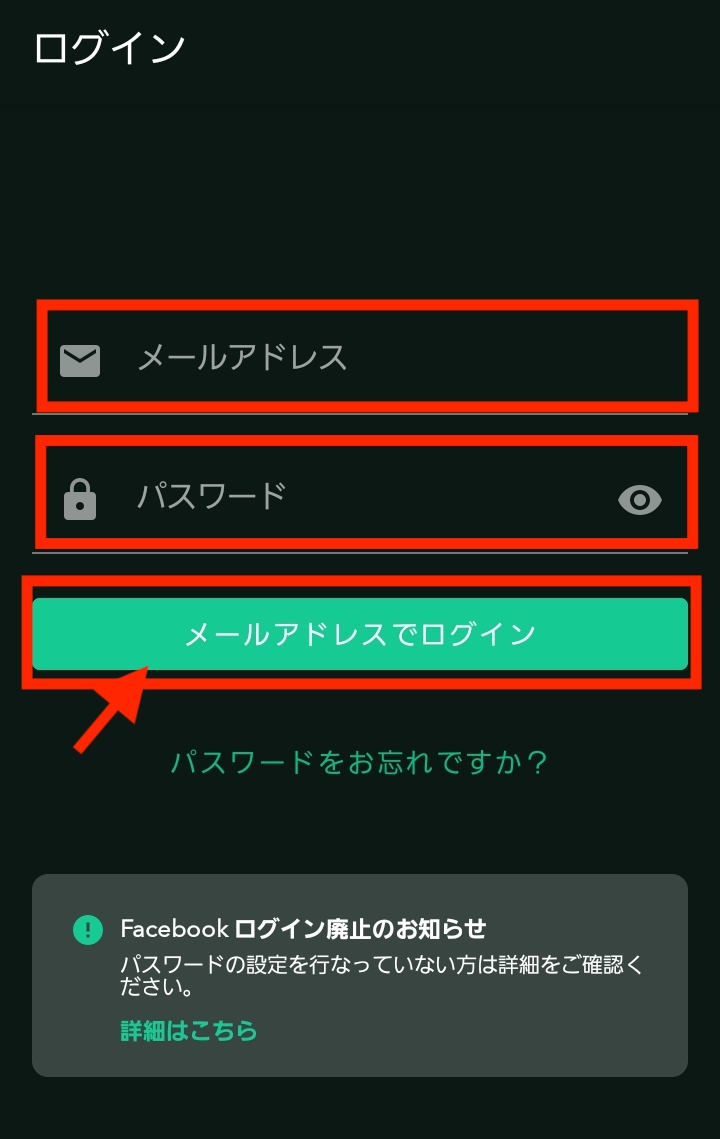
- 登録したメールアドレスを入力する
- 登録したパスワードを入力する
- 「メールアドレスでログイン」をタップする
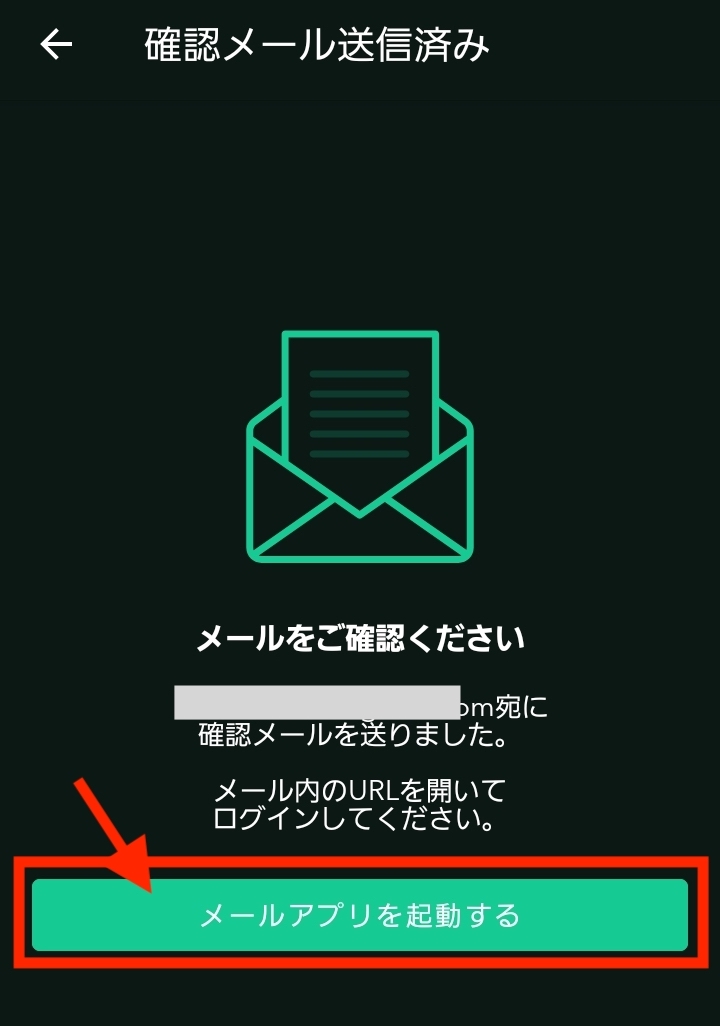
- 「メールアプリを起動する」をタップする
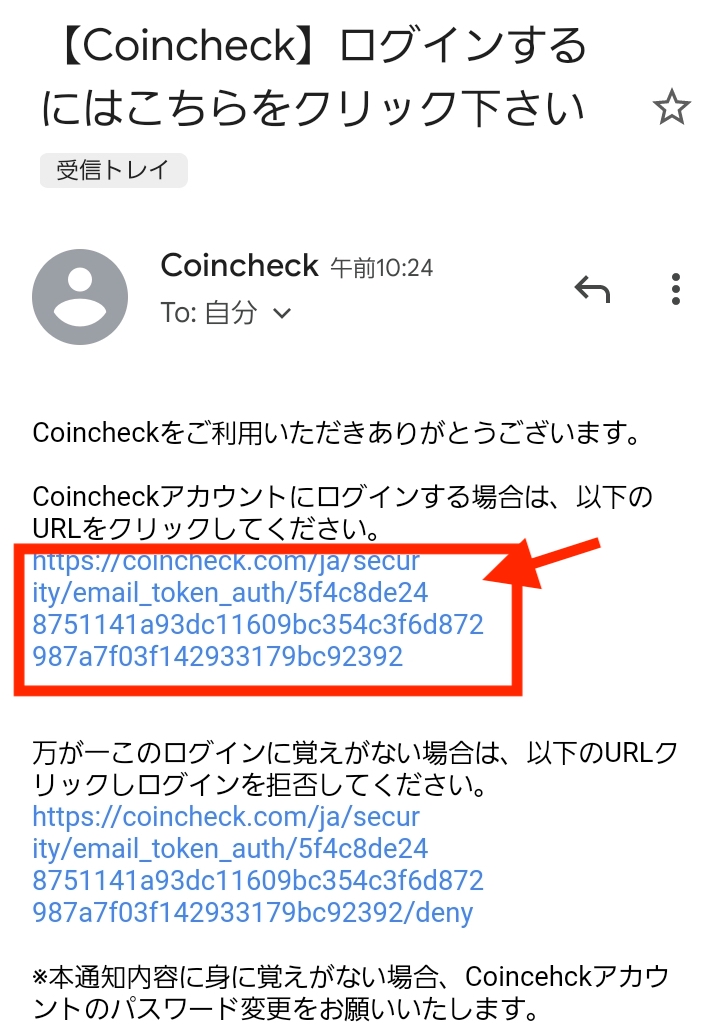
- 届いたメールのリンクをタップする
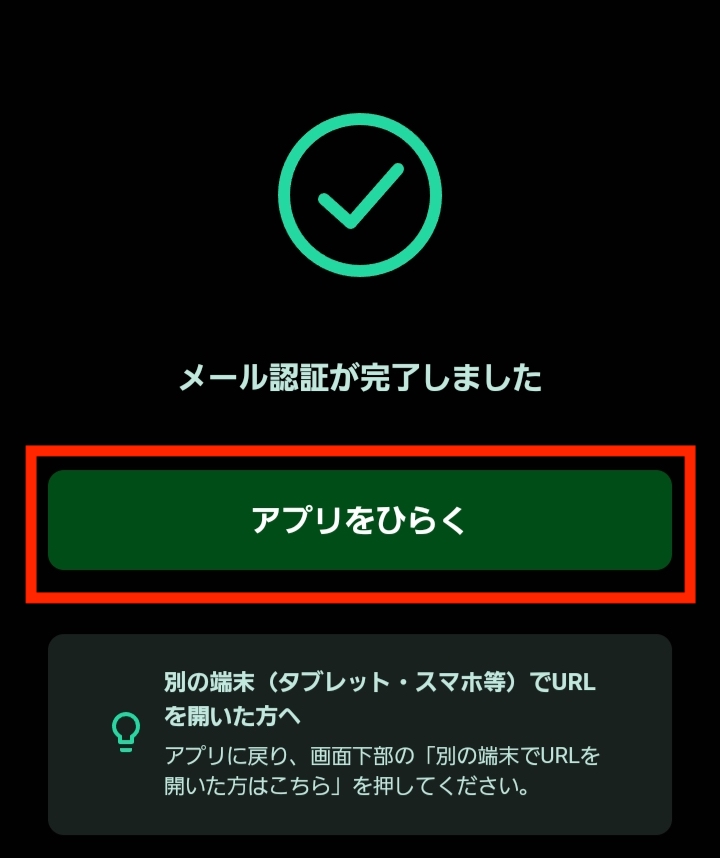
以上で、メール認証が完了です!
アプリを開く
コインチェックはアプリが使いやすいので、ダウンロードしていきましょう👍
全手順の「アプリをひらく」をタップするとストアに遷移します。
※僕はiPhoneなので、Appstoreですが、Google playでも同様です。
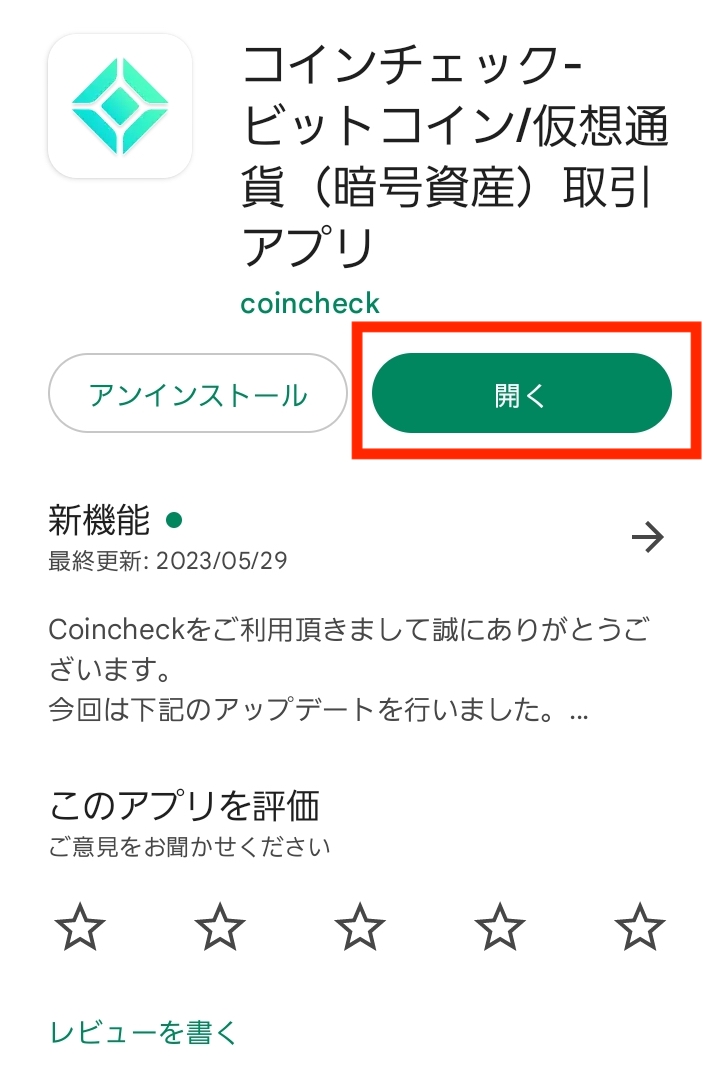
- アプリをインストールして開く
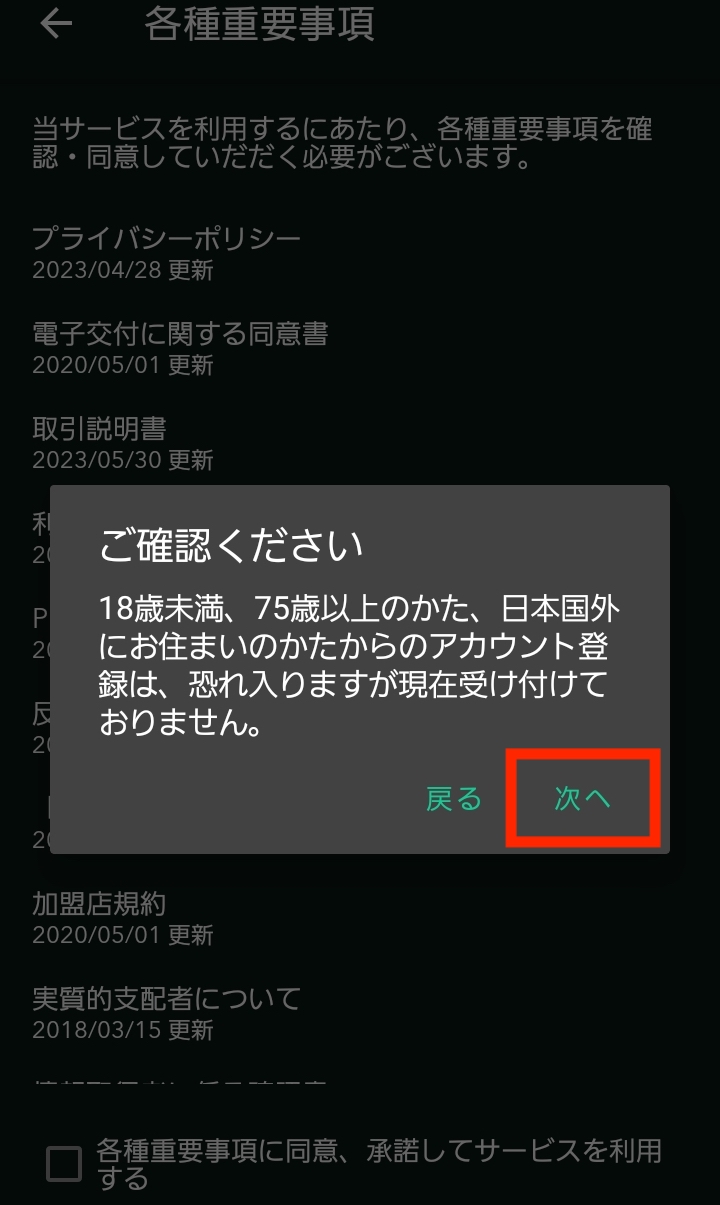
- 「次へ」をタップする
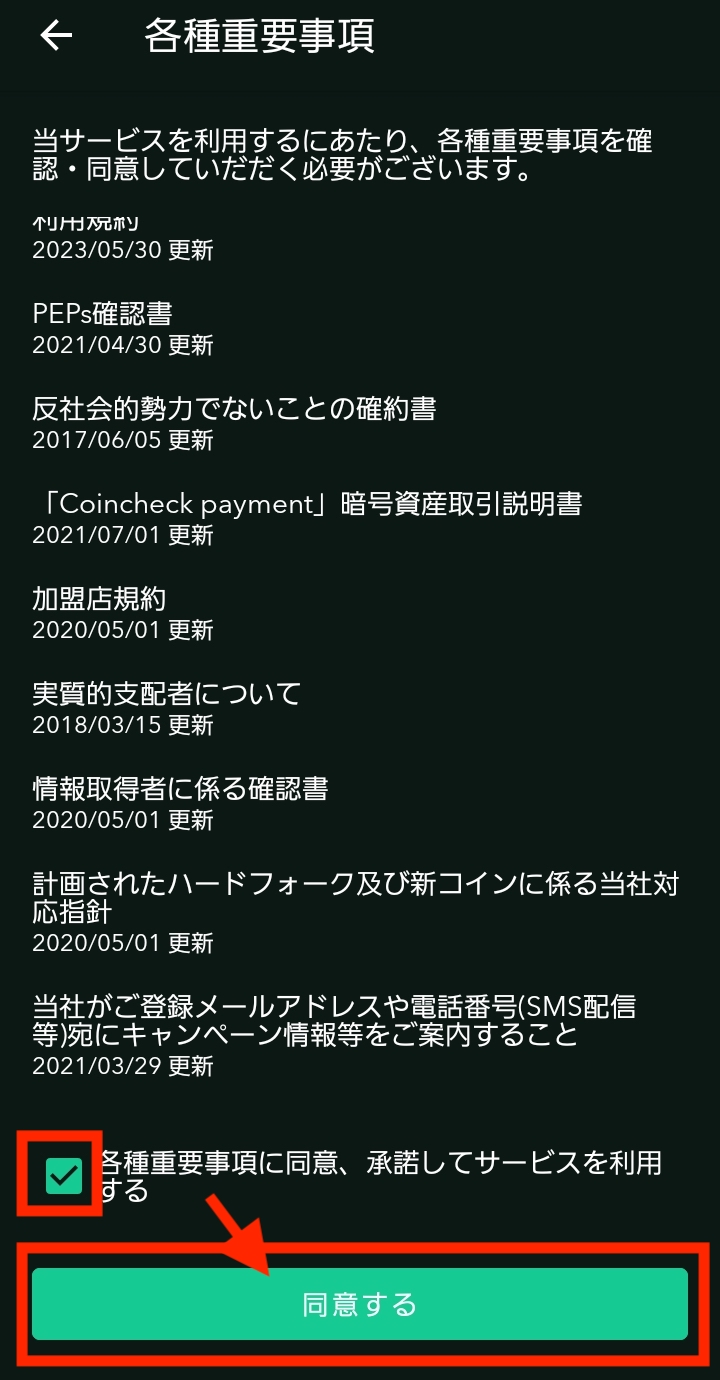
- 各種重要事項を確認する
- 同意欄にチェックする
- 「同意する」をタップする
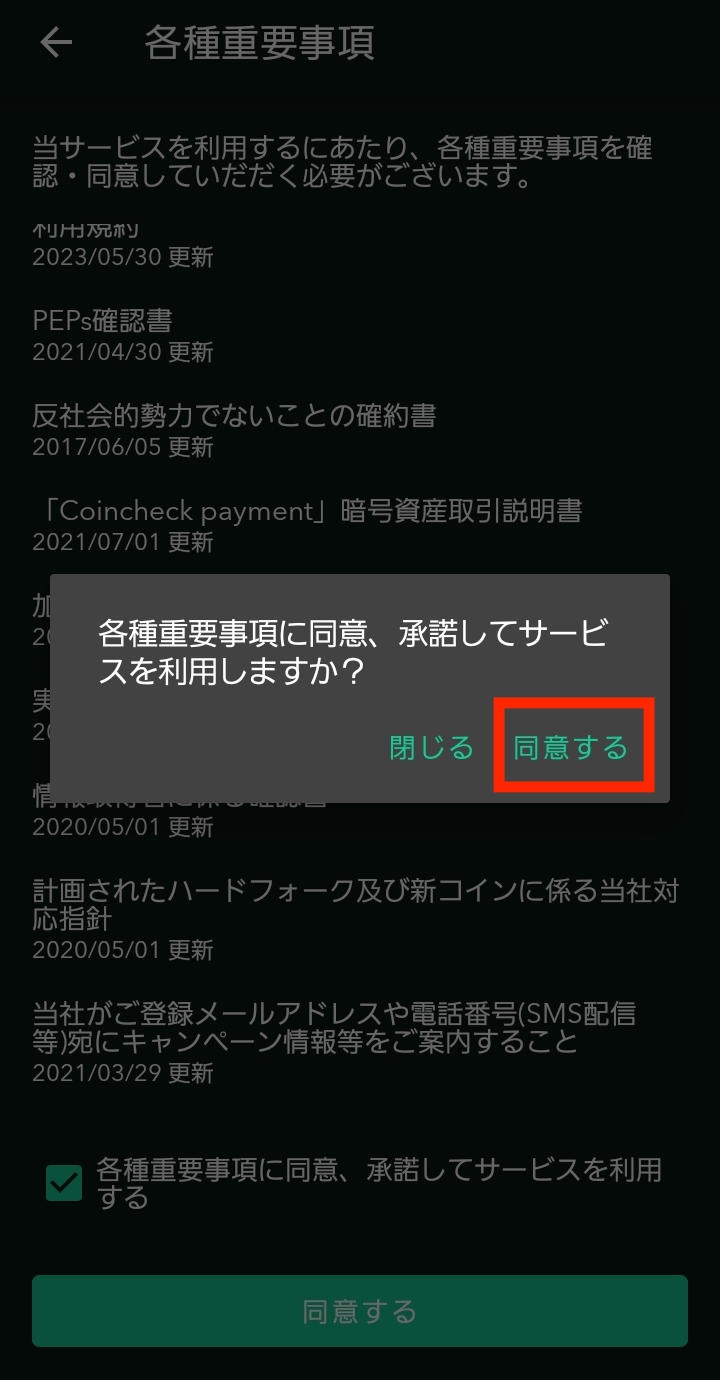
- 「同意する」をタップする
電話番号確認
続いて、電話番号確認をしていきます。
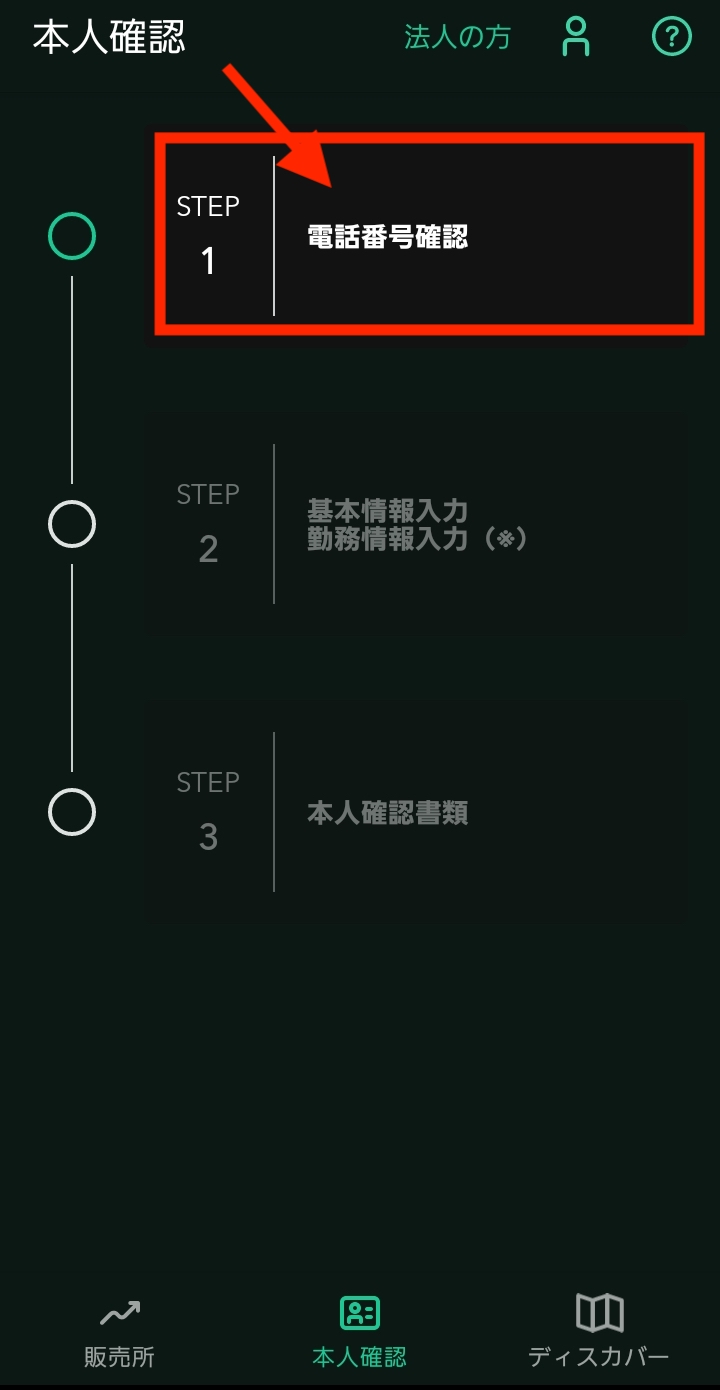
- 「電話番号確認」をタップする
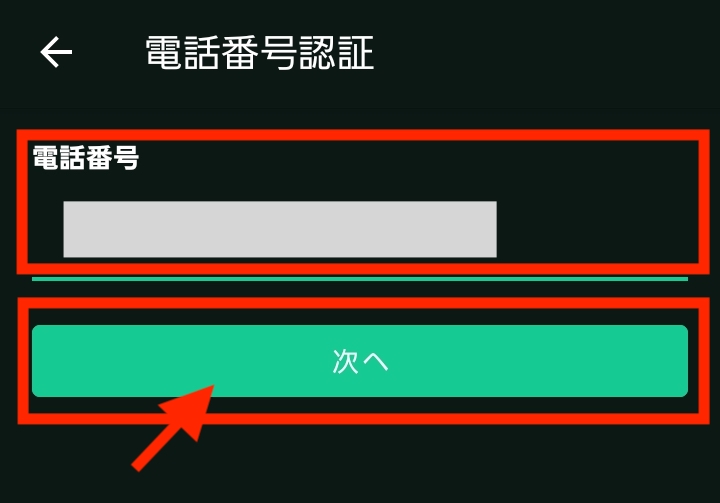
- 電話番号を入力する
- 「次へ」をタップする
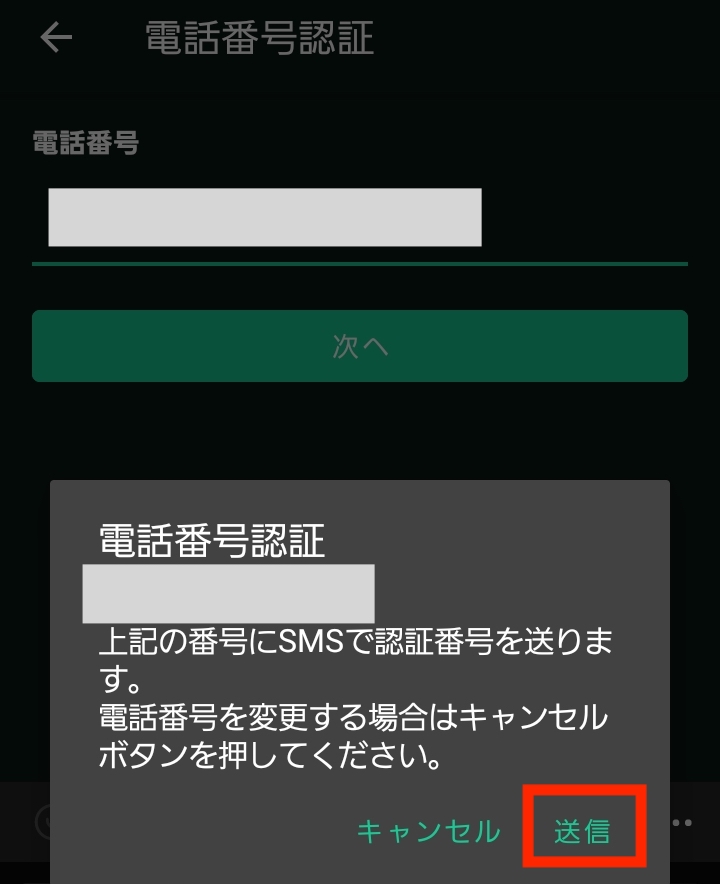
- 電話番号が間違ってないか確認する
- 「送信」をタップする
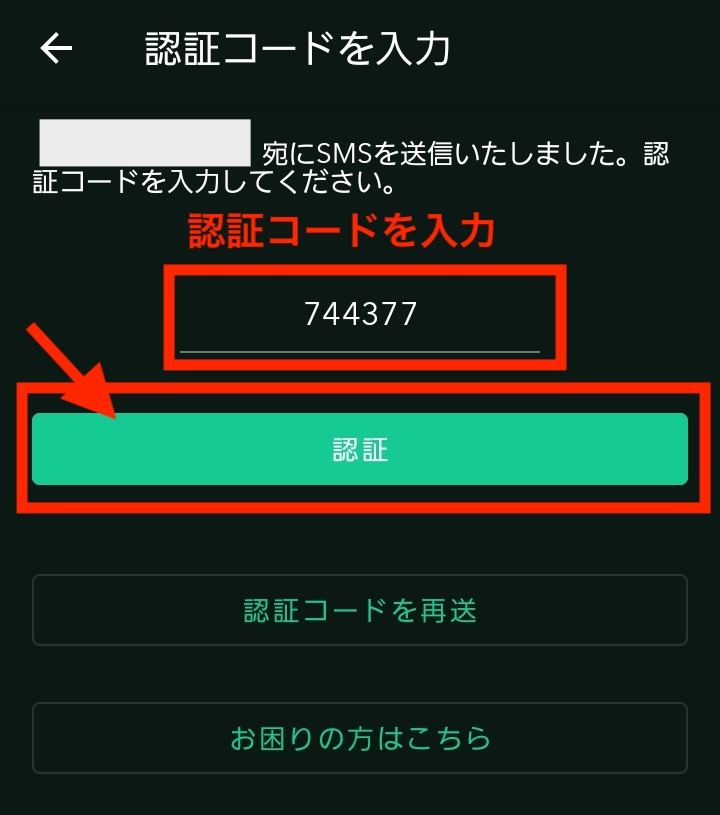
- SMSで届いた認証コードを入力する
- 「認証」をタップする
以上で電話番号確認が完了です!
基本情報入力
続いて、取引に関する基本情報入力をしていきます。
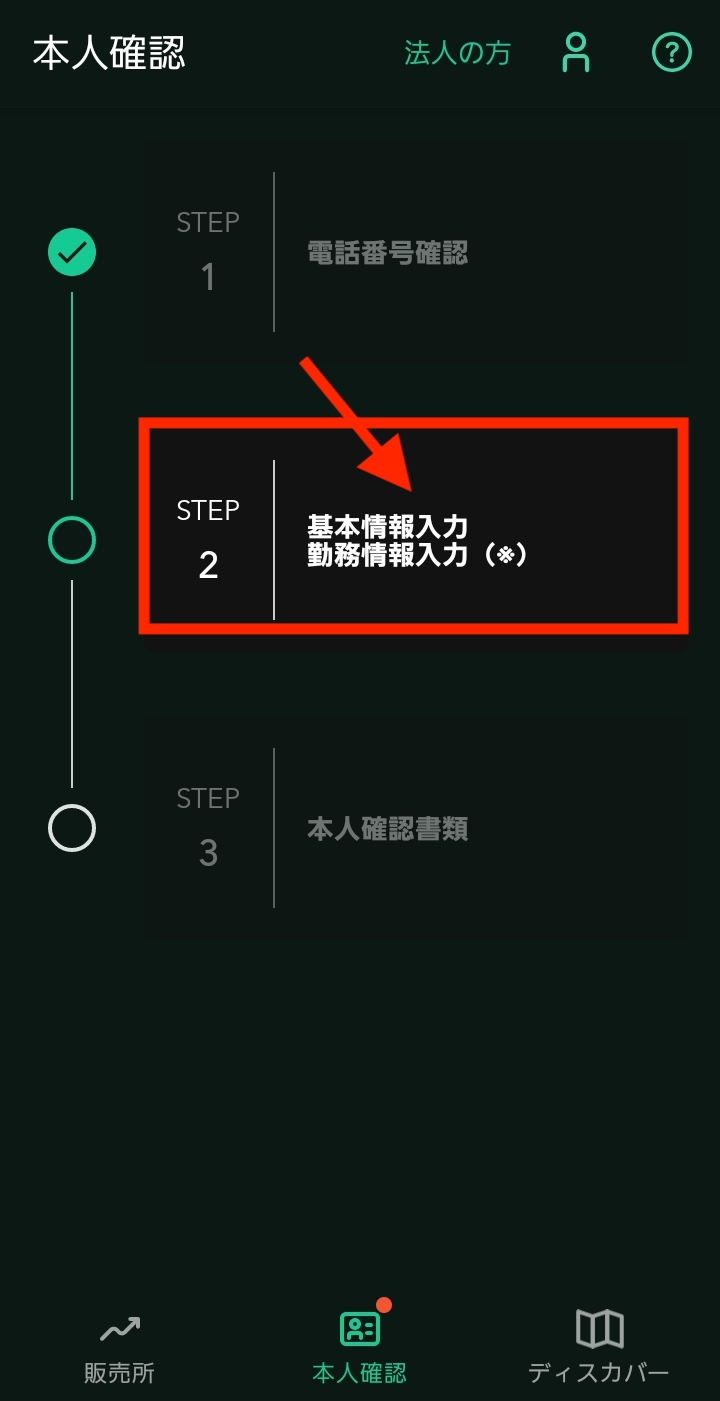
- 「基本情報入力」をタップする
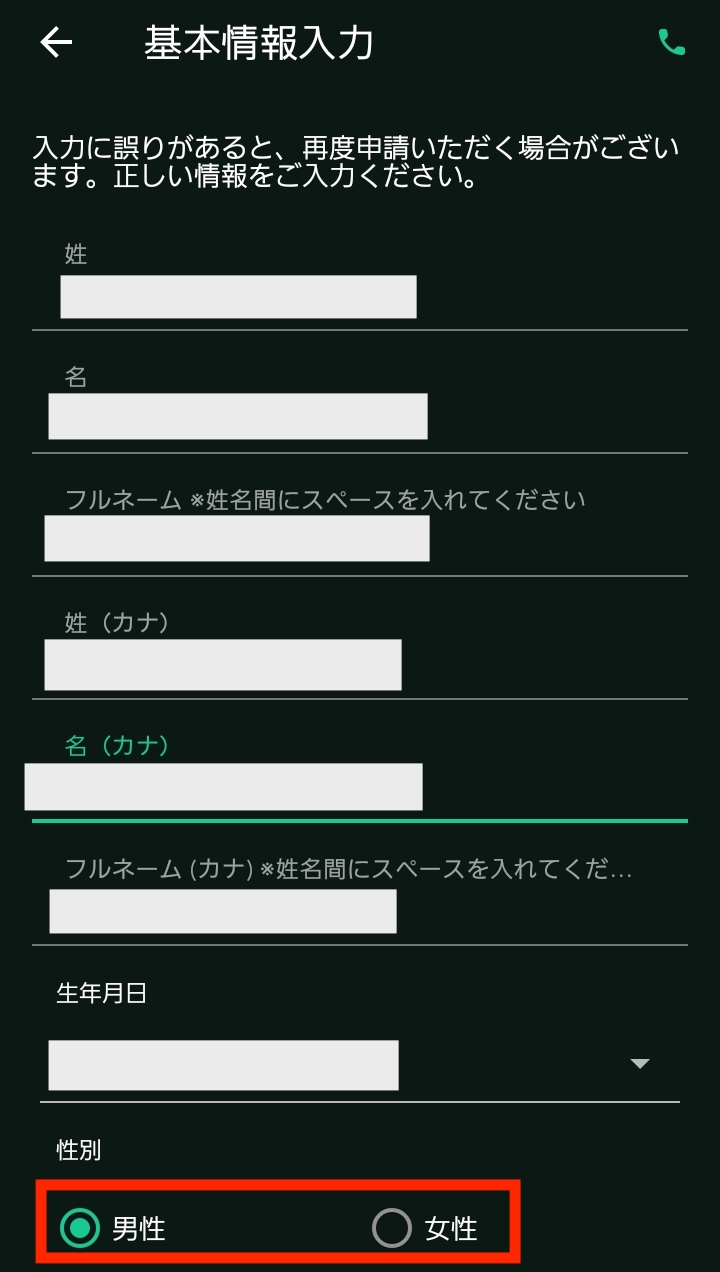
- 姓名、フリガナを入力する
- 生年月日をプルダウンから選択する
- 該当の性別にチェックする
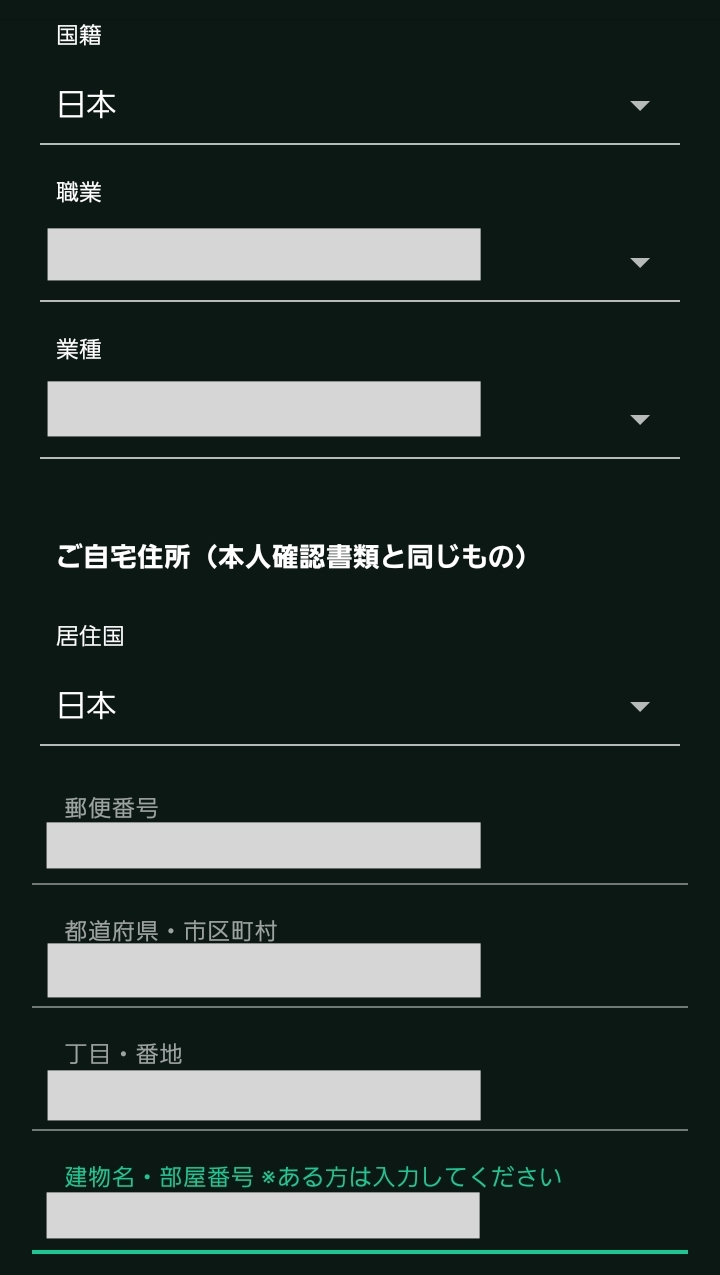
- 国籍、職業、業種をプルダウンから選択
- 郵便番号を入力する(自動で市区町村は反映されます)
- 丁目・番地以降を入力する
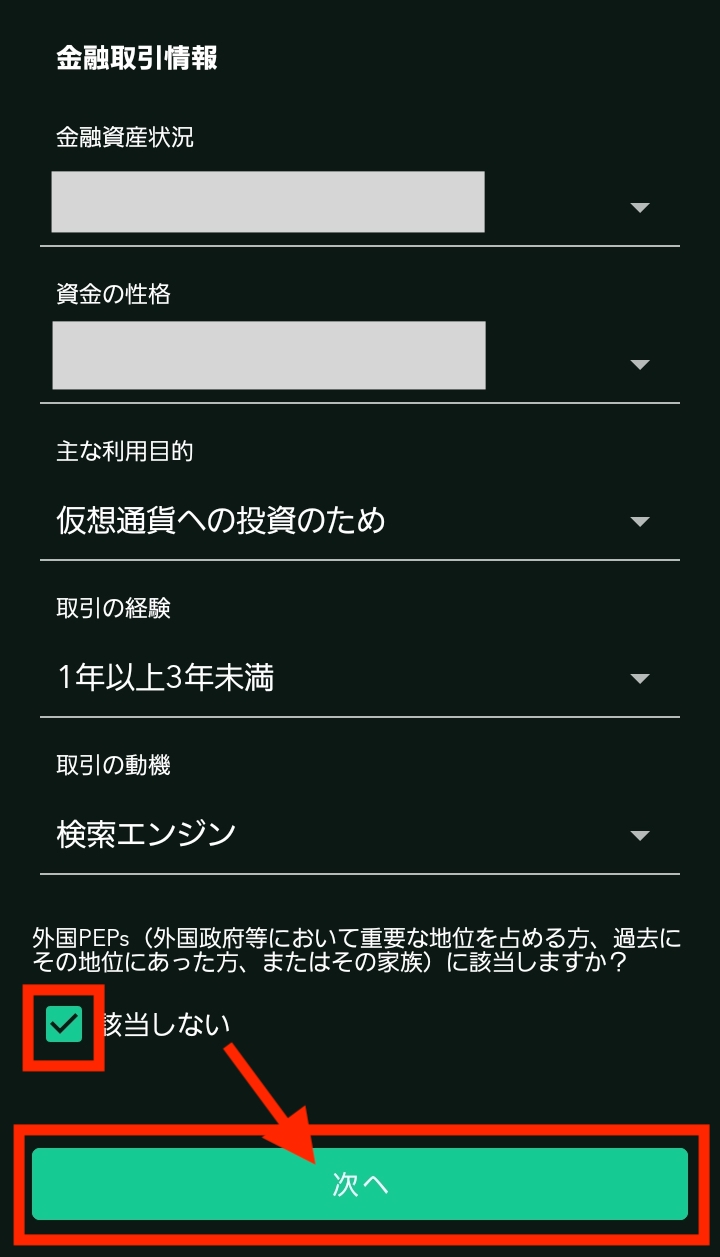
- 「金融資産状況」、「資金の性格」、「主な利用目的」、「取引の経験」、「取引の動機」をプルダウンから選択
- 「該当しない」にチェックする
- 「次へ」をタップする
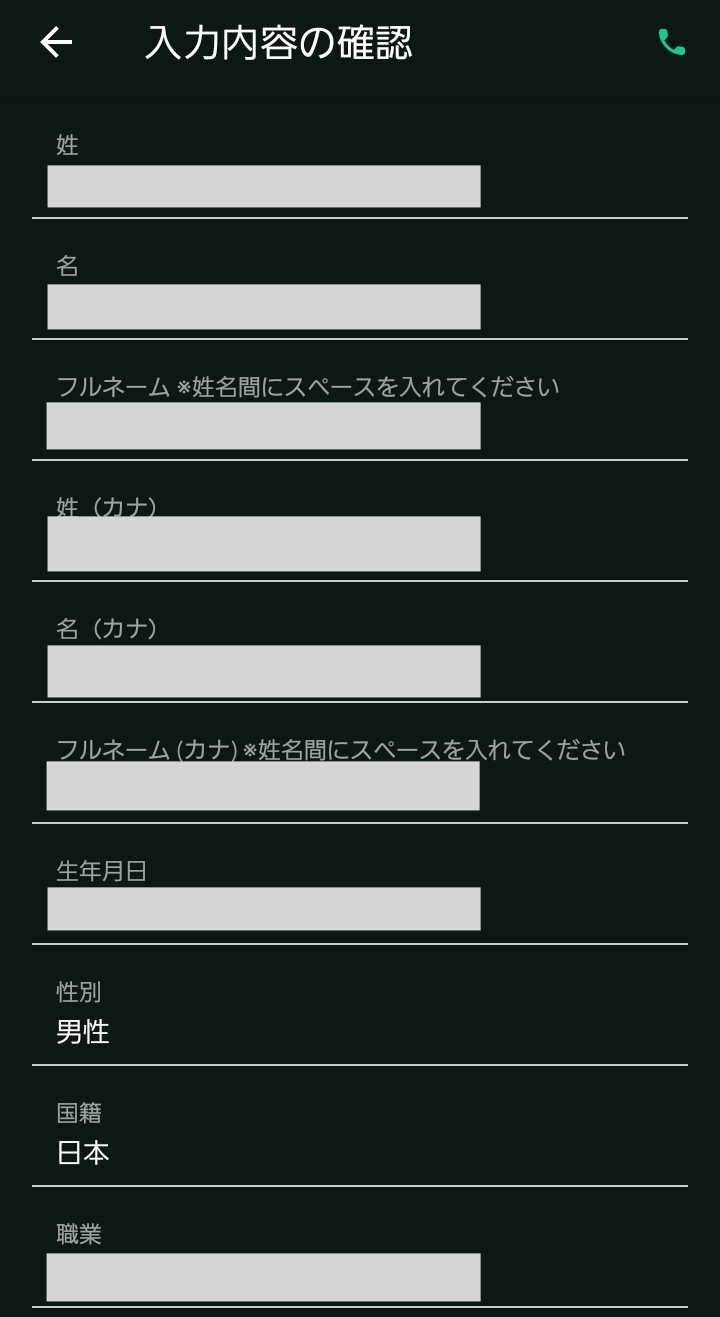
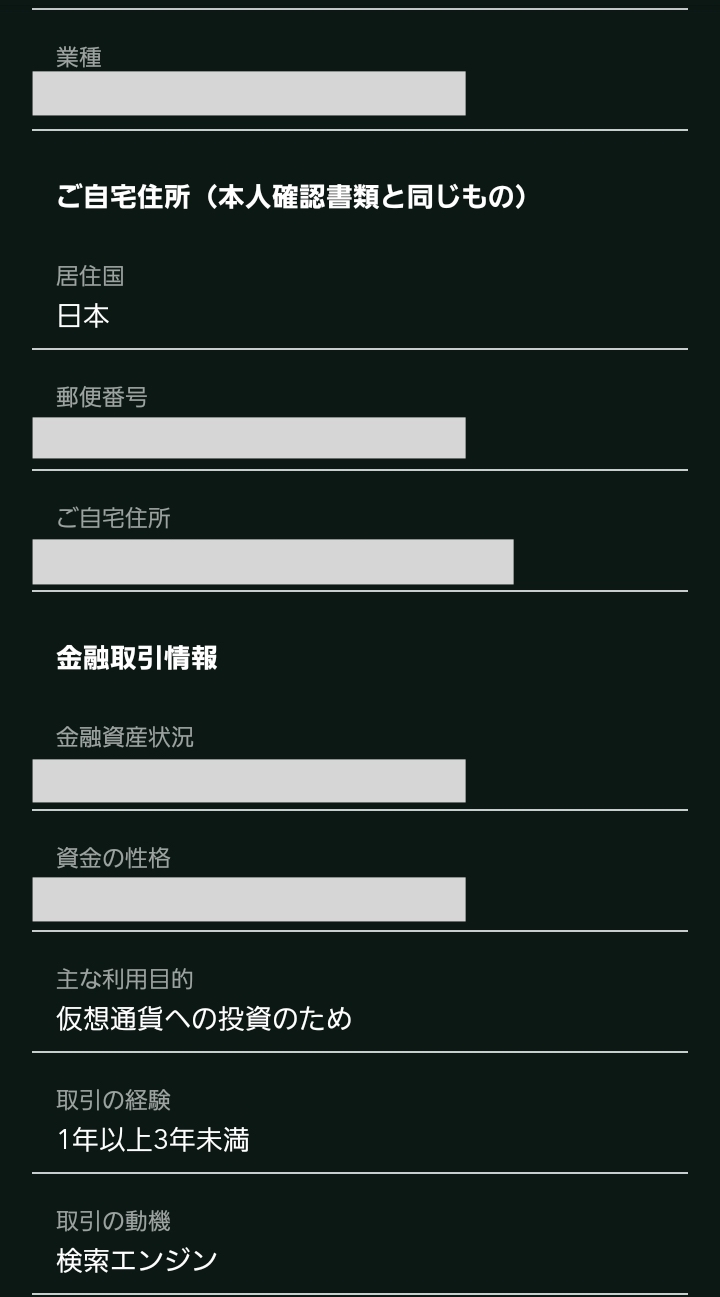
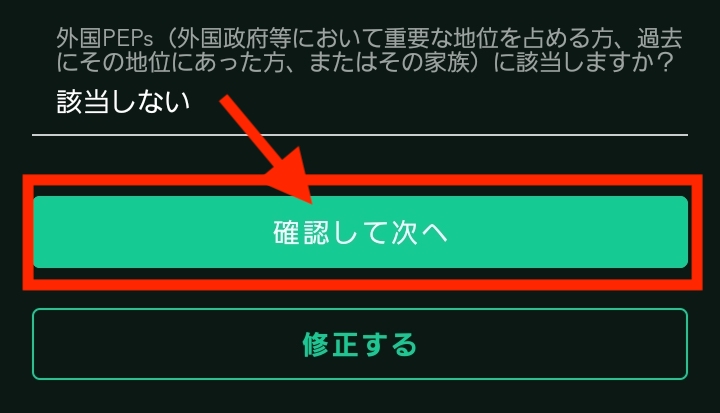
- 入力内容に間違いがないか確認する
- 「確認して次へ」をタップする
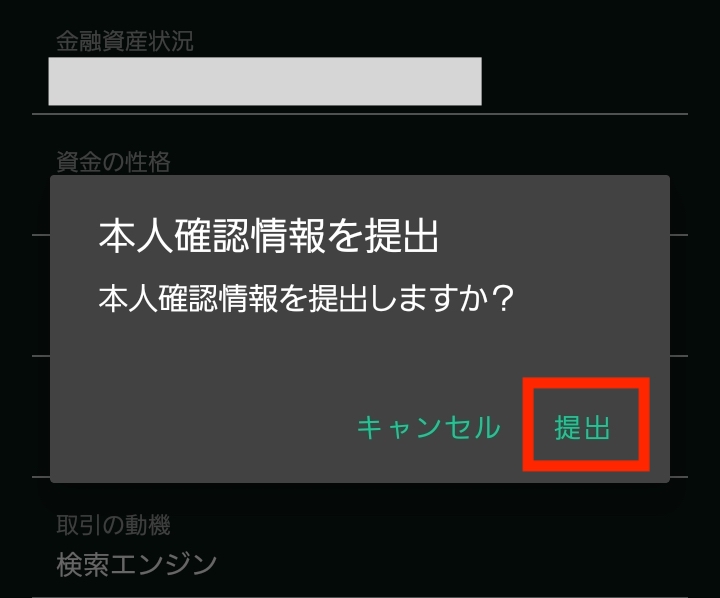
- 「提出」をタップして次に進む
以上で、基本情報の入力が完了です!

ここまできたらあともう少しです😄
本人確認書類
最後に、本人確認書類の提出を行います。
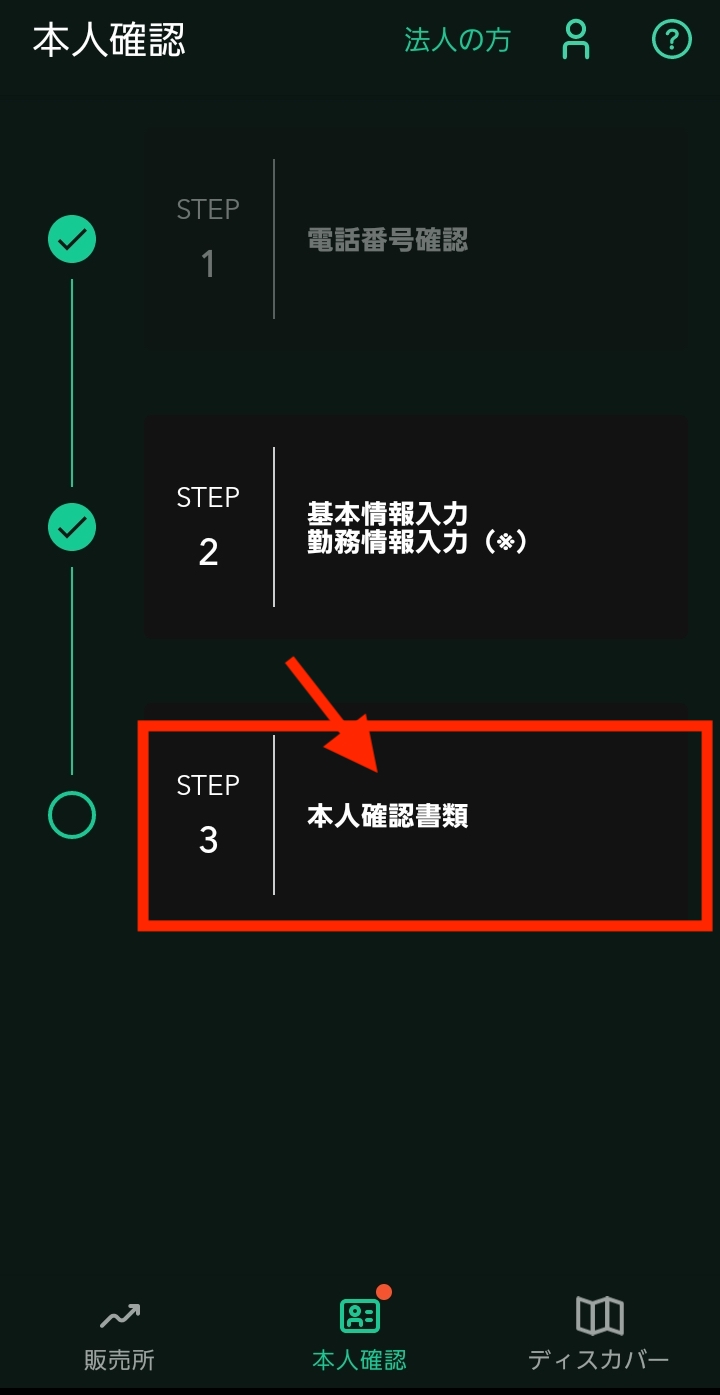
- 「本人確認書類」をタップする
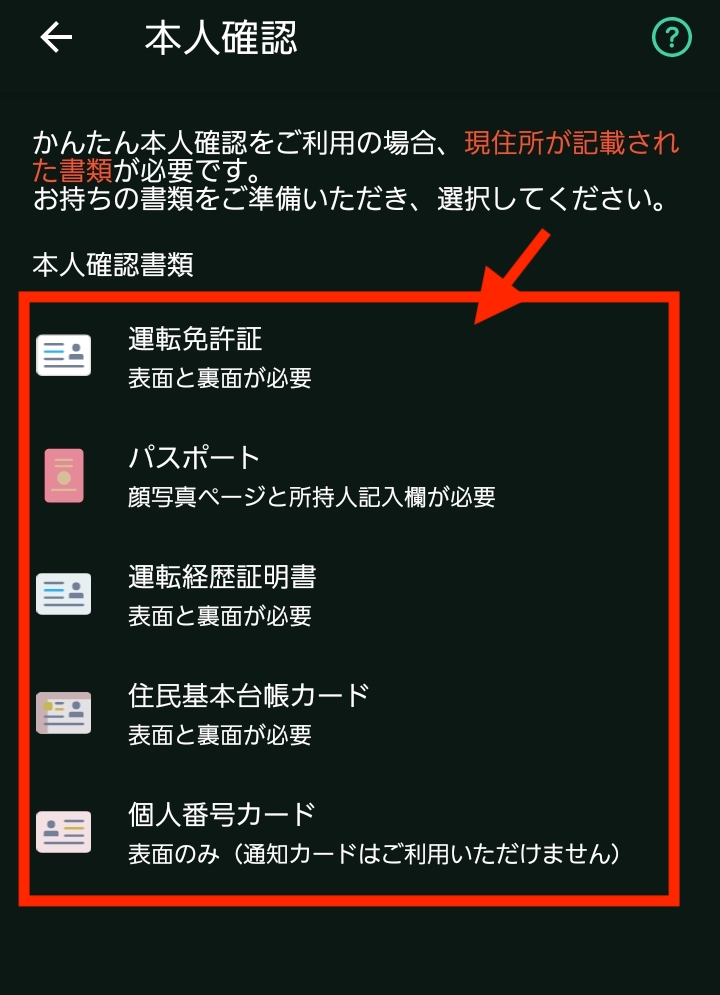
- 「本人確認」する書類を選択する
今回は「個人番号カード」で進めていきます。

個人番号カードだと裏面の撮影がないので、時短できますよ👍
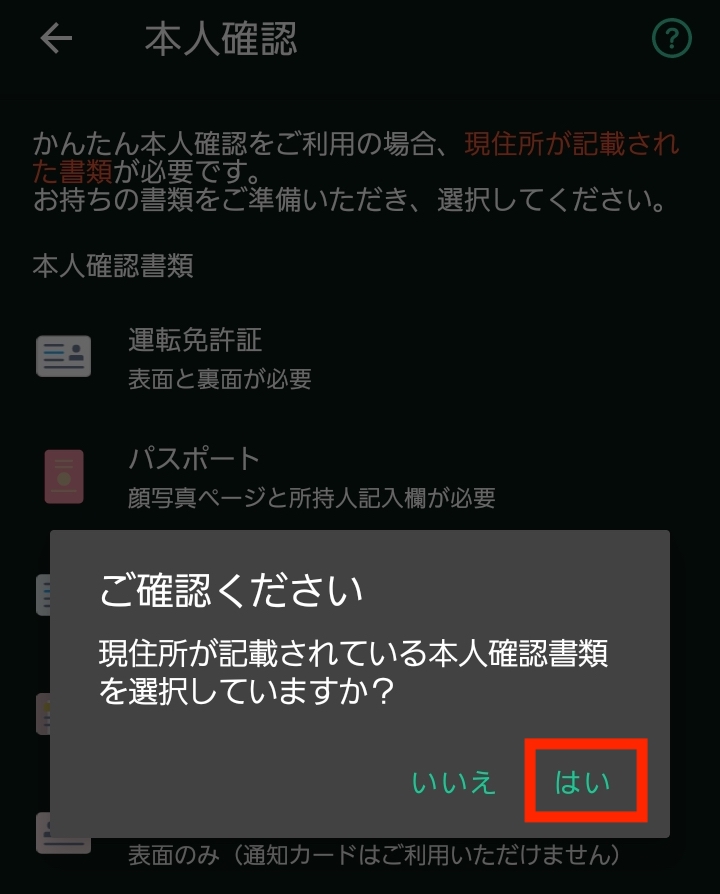
- 「はい」をタップする
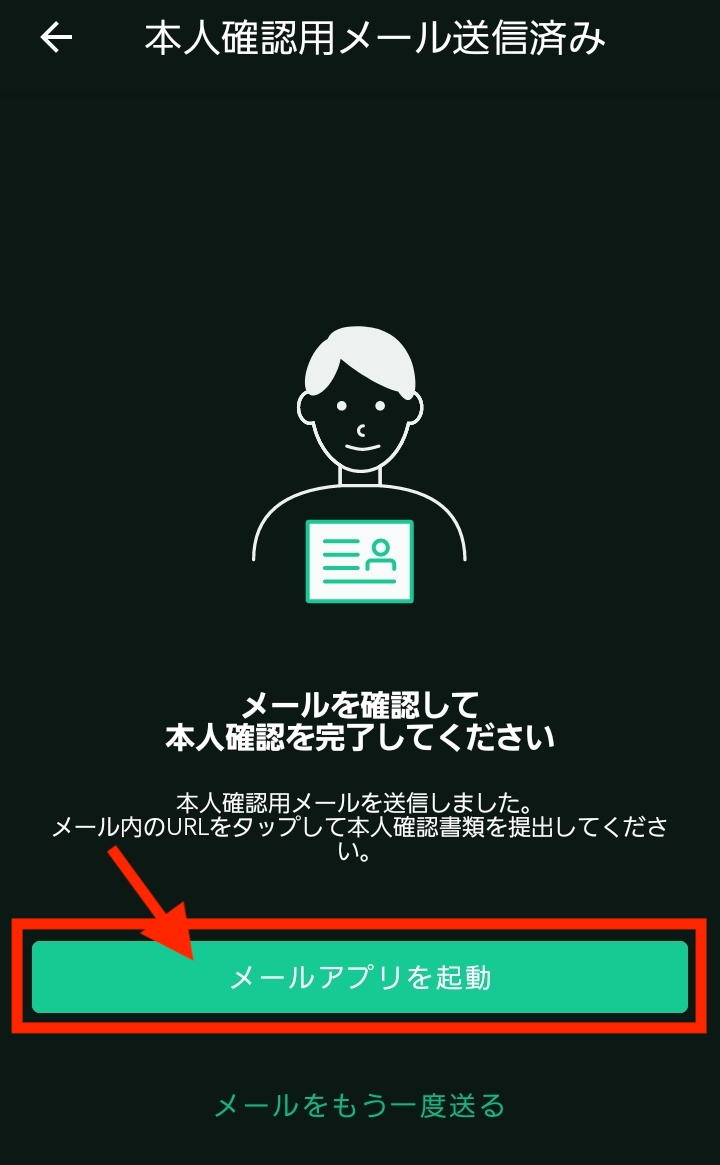
- 「メールアプリを起動」をタップする
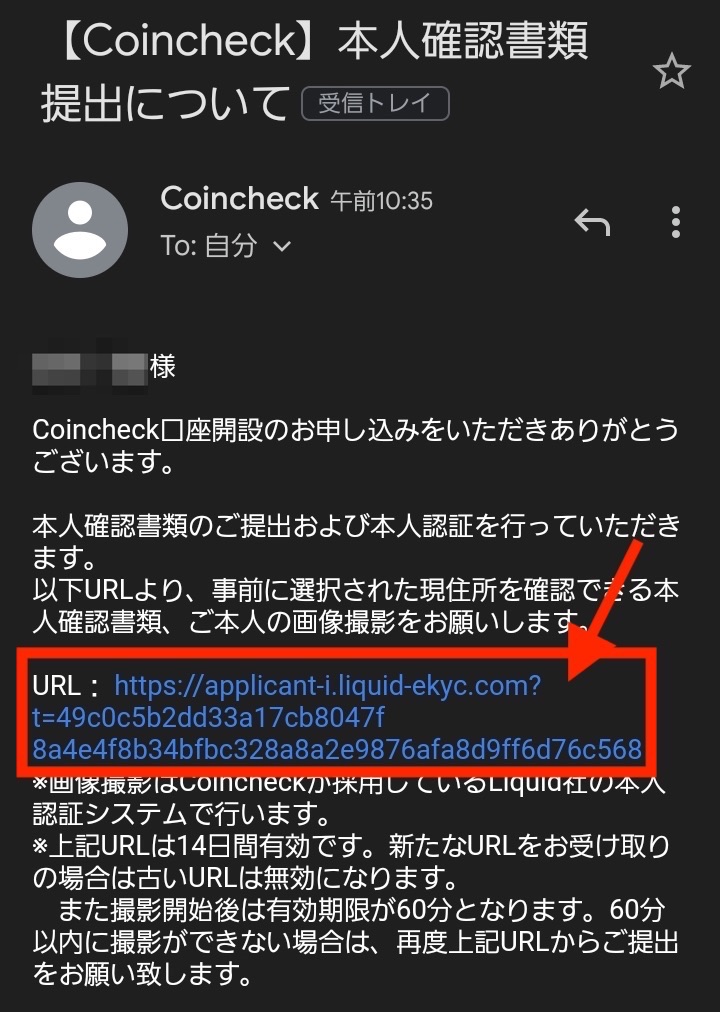
- 届いたメールのリンクをタップする
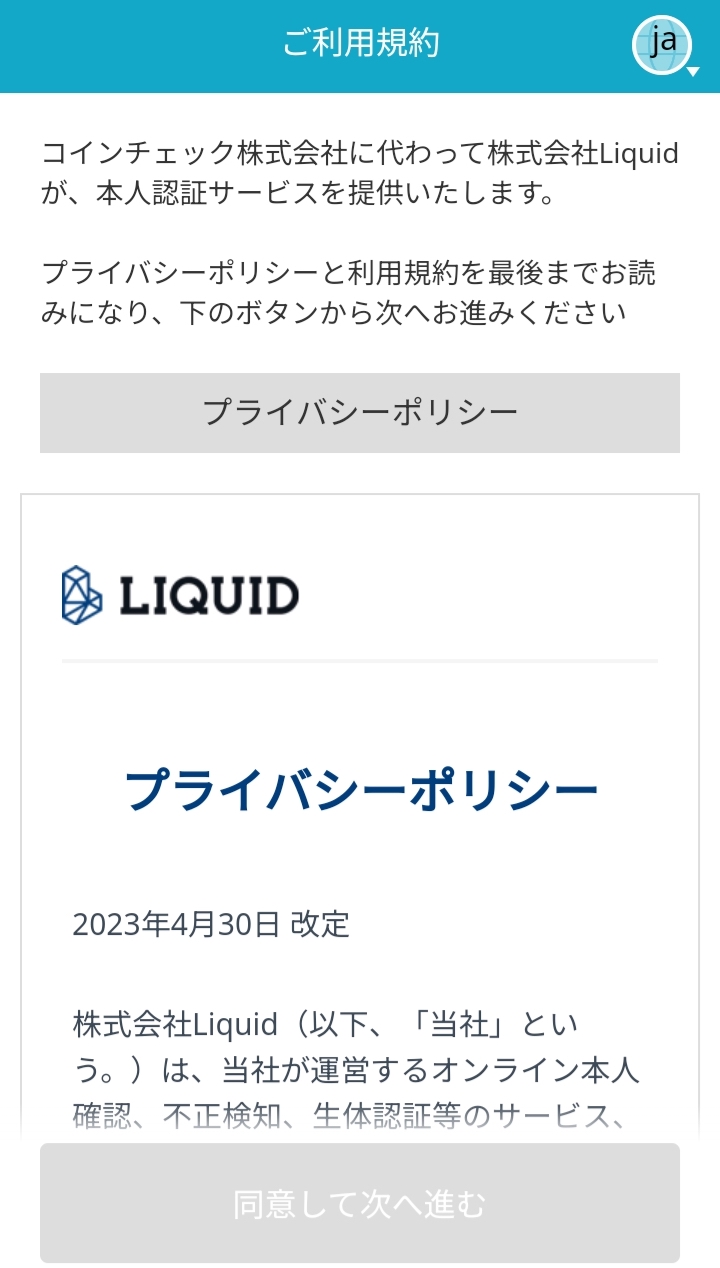
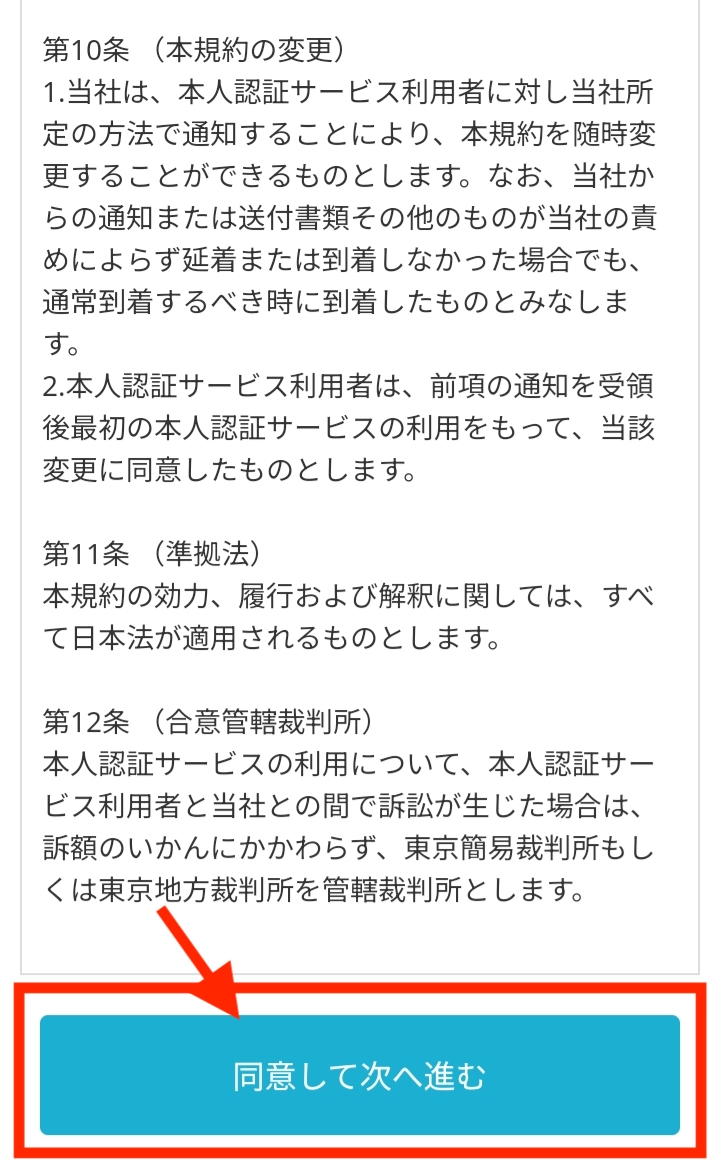
- プライバシーポリシーを下まで読む
- 「同意して次へ進む」をタップする
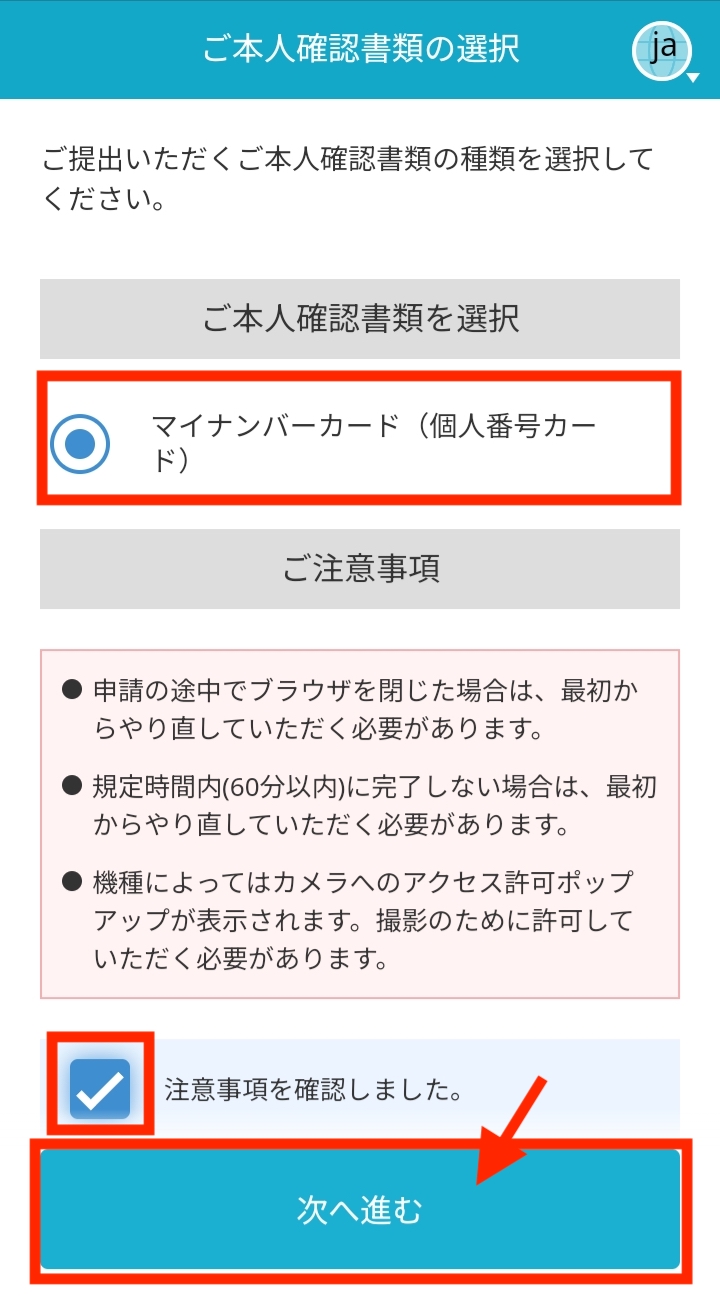
- 注意事項を確認しチェックする
- 「次へ進む」をタップする
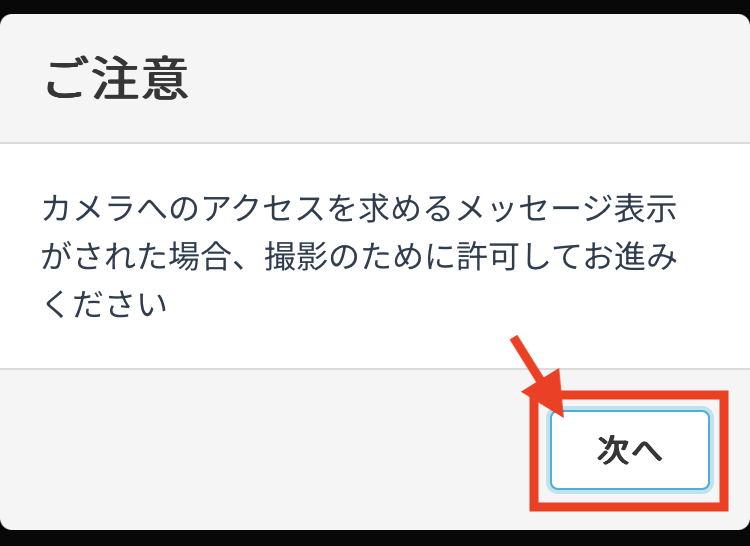
- 「次へ」をタップする
本人確認書類の撮影
書類の撮影は以下の4パターンを行います。
- 書類の表面の撮影
- 書類を斜め上から撮影
- 顔の撮影
- 首振りの撮影
個人情報の撮影や顔の撮影もあるので、周りに人がいない場所で行いましょう。
①本人確認書類の表面を撮影
本人確認書類の表面をカメラで撮影しましょう。
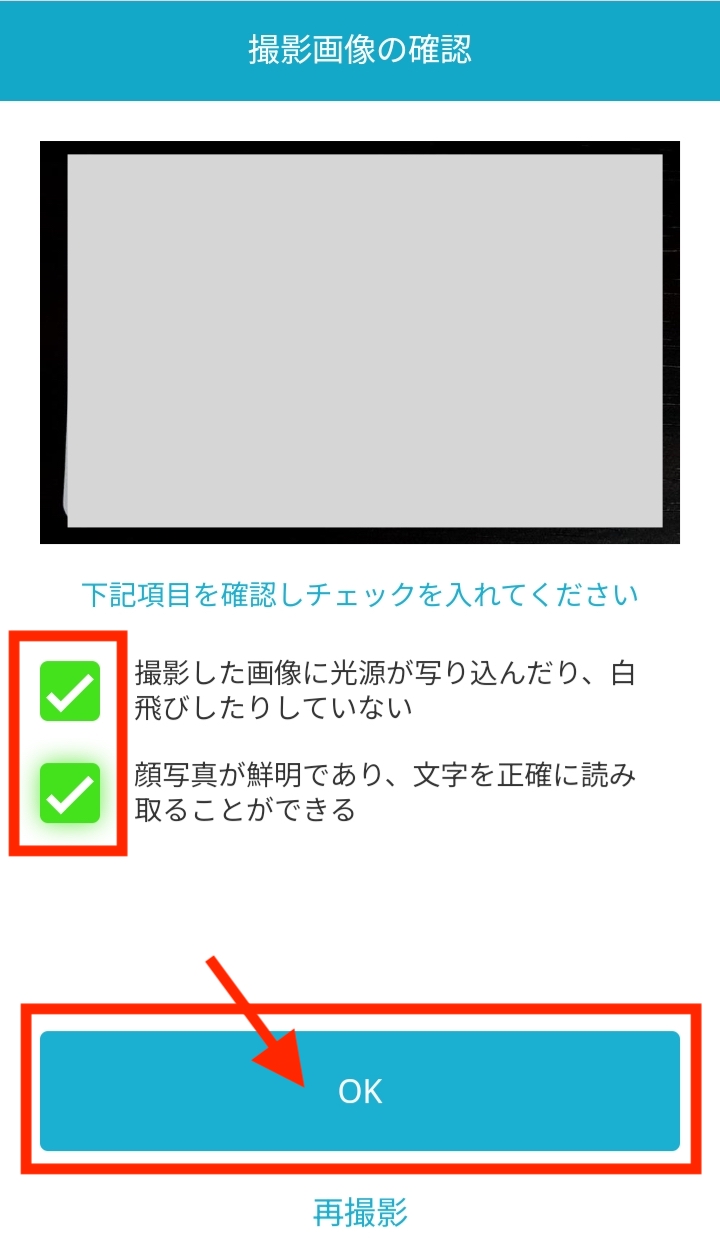
- 確認事項にチェックする
- 「OK」をタップする
②本人確認書類の表面を斜め上から撮影
次は本人確認書類を立てて斜め上から撮影しましょう。
枠内に納めるのに、ちょっと手間取るかもしれません…。
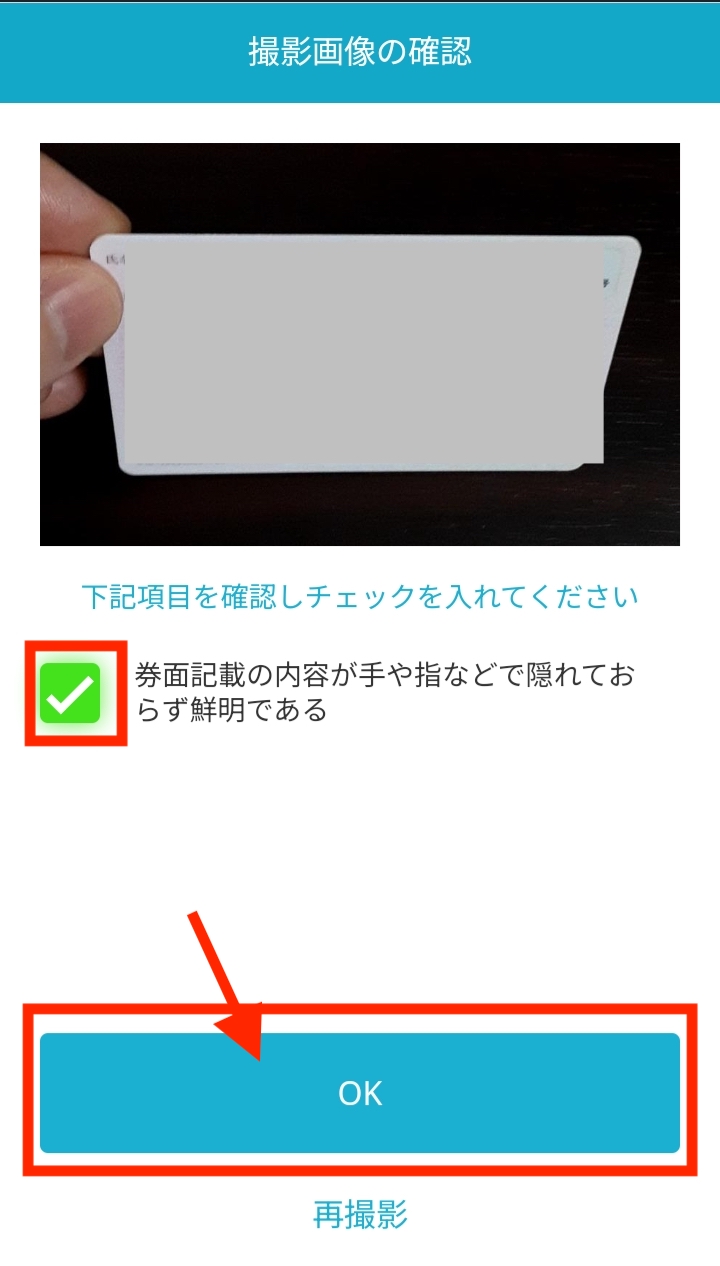
- 確認事項にチェックする
- 「OK」をタップする
③顔の撮影
枠内に入るように、自分の顔を撮影しましょう。
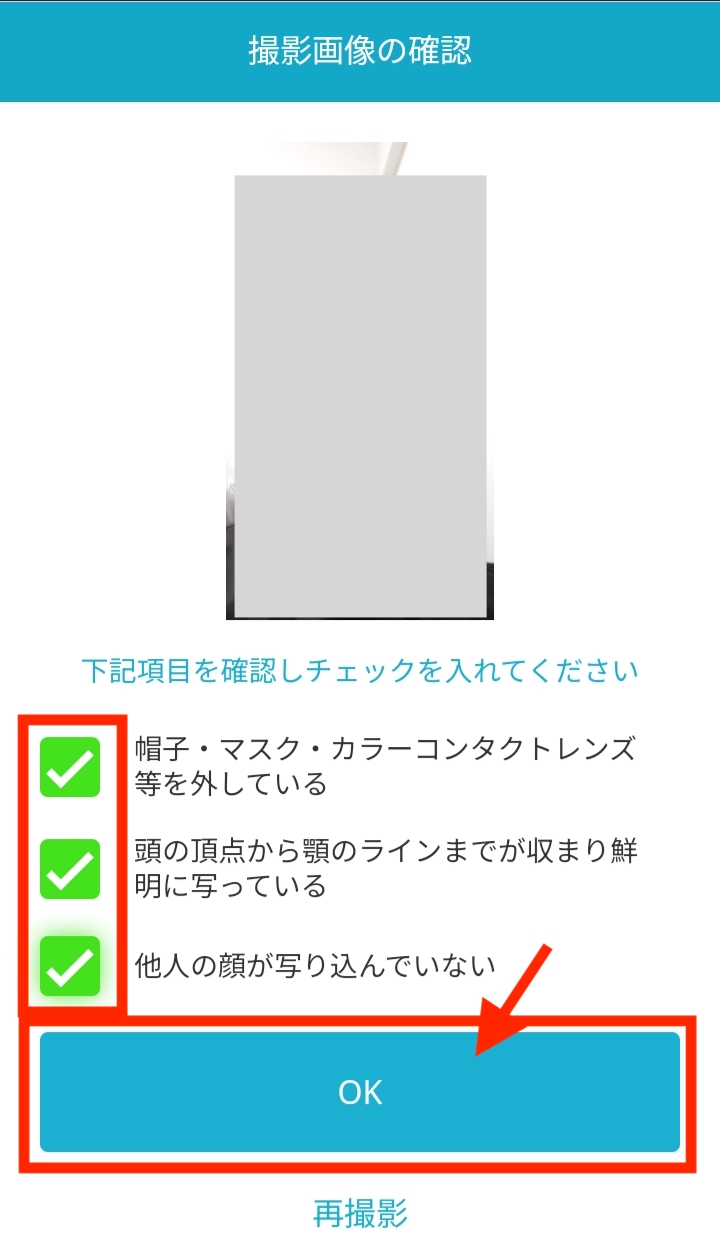
- 確認事項にチェックする
- 「OK」をタップする
④首振りの撮影
指示が出るので、その通り顔を映しながら首を横に振りましょう。

- 「次へ」をタップする
以上の撮影が終わると、本人確認書類の提出が完了です!
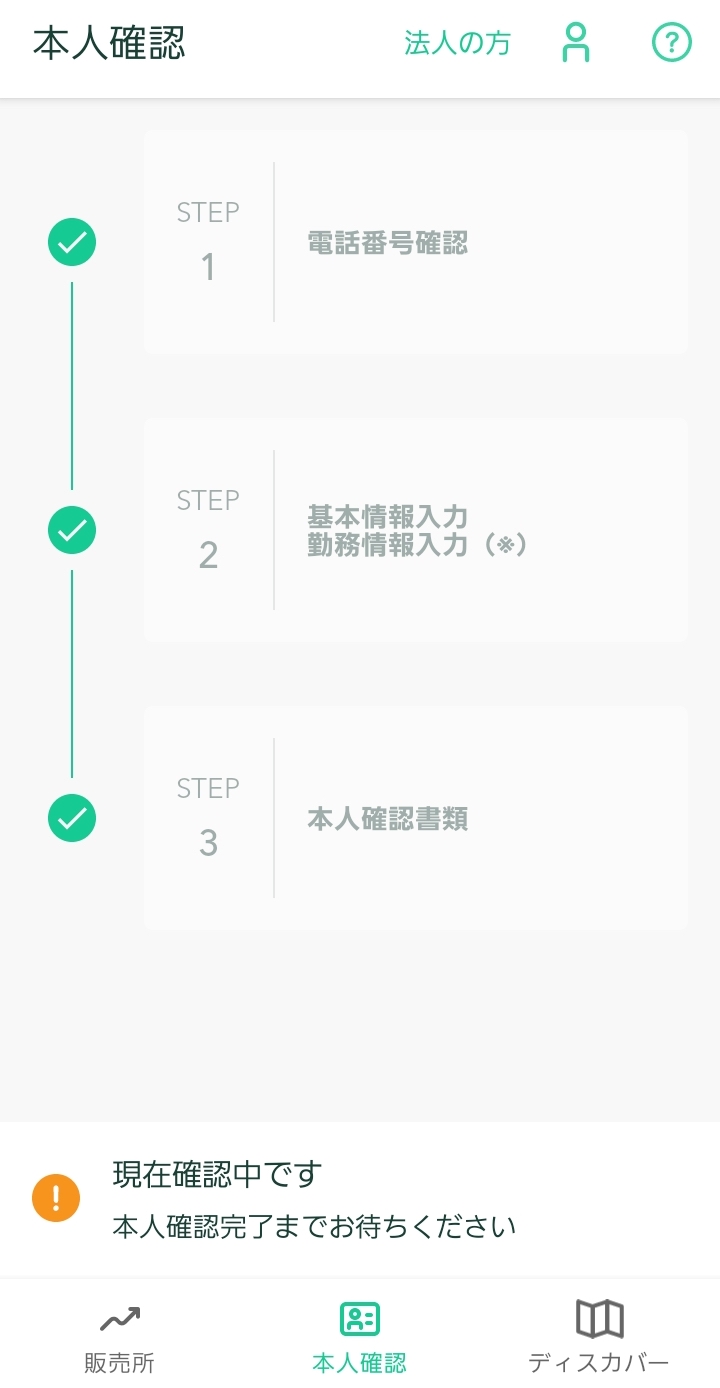
以上で、口座開設の申込みが完了となります!
あとは本人確認の審査が終わるのを待つだけです。
審査は本人確認書類の提出から最短1日で完了するようなので、審査完了のメールが届くまで待ちましょう😃

お疲れ様でした!
\最短5分で申込み/
まとめ:スマホでコインチェックの口座開設しよう

今回はスマホでコインチェックの口座開設する手順を紹介しました。
上記5ステップで、かんたんに口座開設ができますよ🙆♂️
>>口座開設の手順を再度みる
まずは初心者でもわかりやすいコインチェックでビットコインデビューしてみてはいかがでしょうか👍

ビットコインの値段が上がってるので、買うなら早めがオススメですよ🙌
コインチェックの口座開設は、下記から最短5分なのでサクッとどうぞ👇
\最短5分で申込み/
コインチェックの口座開設が終わったら、次は実際に仮想通貨の購入をしていきましょう!
仮想通貨を購入する手順は、下記の記事をご覧ください👇
今回は、以上でーす。
最後までご覧いただき、ありがとうございました!

